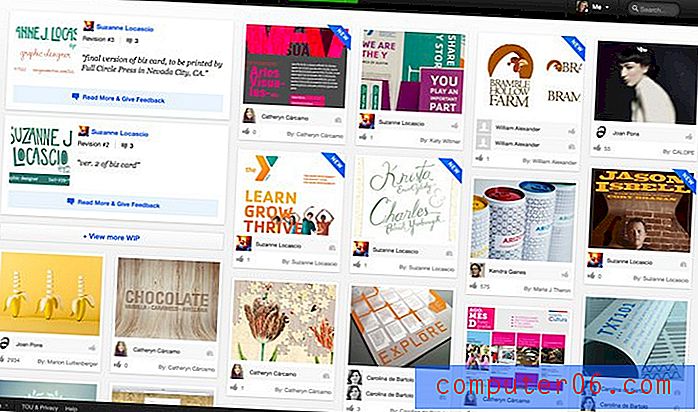Как се използва страница X от Y Номериране на страници в Word 2013
Номерата на страниците са важна организационна част от много документи и вашето училище или компания може да ги изискват за всеки документ, който изпратите. Въпреки че може да сте запознати с добавянето на номера на страници в Word 2013, може да се наложи да ги добавите във формат, наречен „Страница X от Y Номериране на страниците“.
Този стил на номериране на страници е полезен както за идентифициране на позиционирането на отделна страница, ако страниците не са в ред, така и за уведомяване на читателя колко страници са в документа. Нашето ръководство по-долу ще ви покаже как да започнете да използвате номерационния стил „страница X на Y“ в Word 2013.
Използване на страница X от Y Номериране на страници в Word 2013
Стъпките в статията по-долу ще добавят номериране на страниците към всяка страница от вашия Word документ във формат „Страница X на Y.“ Това е полезно за сигнализиране на вашите читатели за общия брой страници в документа, което може да бъде от полза, ако документът не е обвързан или ако има възможност за представянето им с непълен документ.
Ето как да използвате страница X от Y номериране в документ на Word 2013 -
- Отворете документа в Word 2013.
- Щракнете върху раздела Вмъкване в горната част на прозореца.
- Кликнете върху бутона Номер на страницата в секцията Header & Footer на лентата.
- Изберете местоположението, където искате да се показва номерацията на страниците. Обърнете внимание, че нямате опция за стилистиката „Страница X на Y“, ако използвате опцията Page Margins .
- Превъртете надолу до страницата X на Y, след което изберете местоположението на заглавката, което отговаря на вашите нужди.
Тези стъпки са показани по-долу със снимки -
Стъпка 1: Отворете документа си в Word 2013.
Стъпка 2: Щракнете върху раздела Вмъкване в горната част на прозореца.

Стъпка 3: Щракнете върху бутона Page Numbers в секцията Header & Footer на лентата.
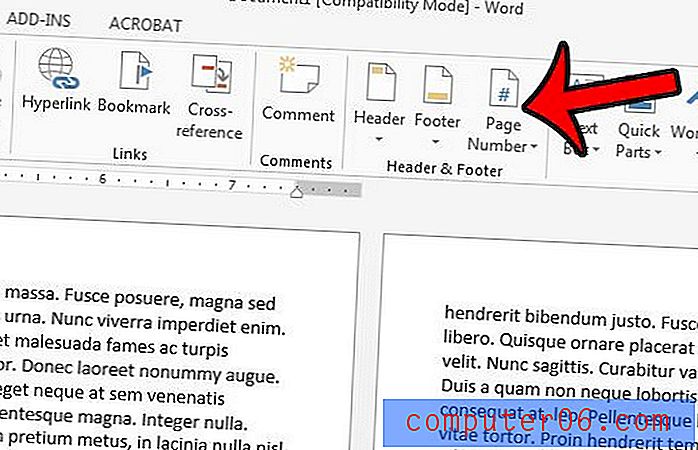
Стъпка 4: Изберете местоположението за номерата на страниците. Няма да имате опцията „Страница X на Y“, ако изберете страницата „Маржове на страницата“ за ваше местоположение.
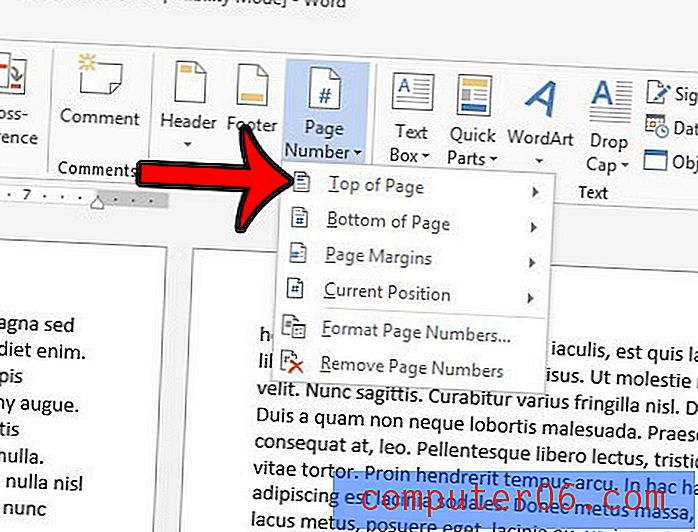
Стъпка 4: Превъртете надолу до страницата X на Y, след което изберете предпочитаното място за номерата на страниците.
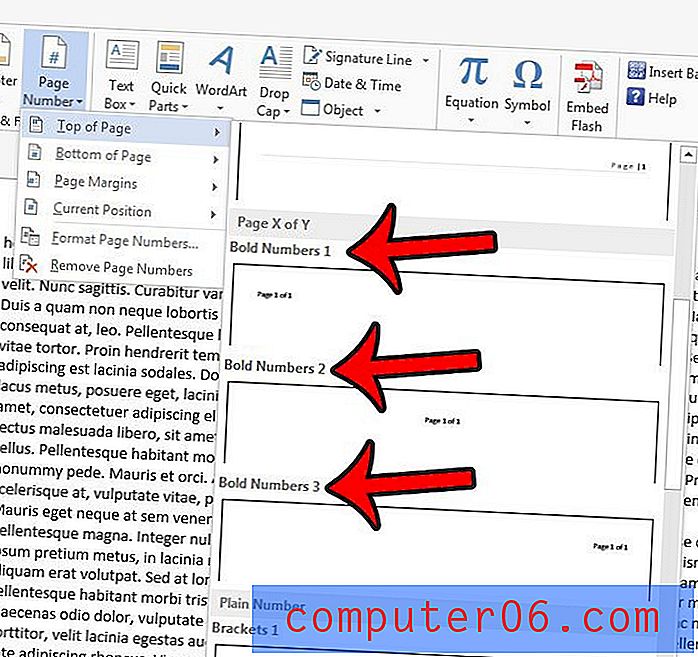
Ако сте избрали опцията „ Най-отгоре на страницата“ или „ Дъното на страницата “, тогава заглавката или долния колонтитул трябва да бъдат активният раздел на документа. Можете да коригирате форматирането на номерата на страниците, като изберете текста на номера на страницата, след това щракнете върху раздела Начало над лентата и коригирайте опциите за шрифт. След като сте готови, можете да се върнете в тялото на документа, като щракнете върху бутона Затвори заглавката и долния колонтитул в раздела Дизайн на инструменти за заглавие и подножие .
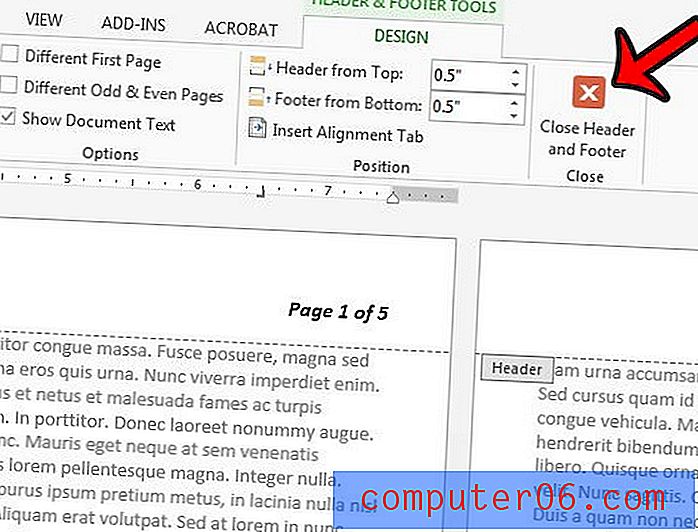
Microsoft Word 2013 има някои инструменти за редактиране на изображения, които можете да използвате директно във вашия документ. Например, научете как да изрежете снимка в Word 2013, за да премахнете нежеланите части от изображението от документа.